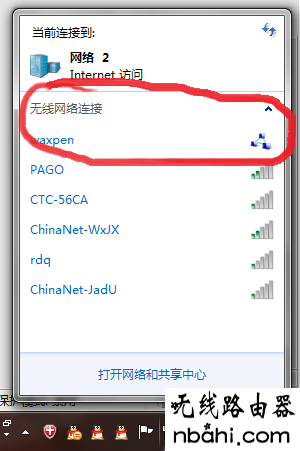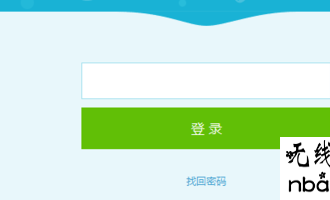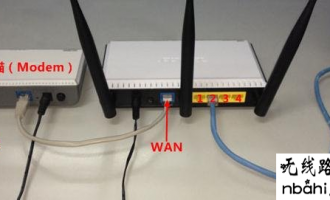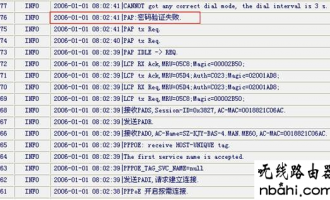无线wifi出现让我们上网变得方便和快捷,而且还能在信号范围内自由使用手机和平板上网。路由器怎么设置wifi?其实很简单,以下提供以TP_LINK和水星MERCURY路由器为例给大家设置wifi步骤,仅供大家参考,不同路由器设置方法可能会有差别,而且同一种路由器由于版本不同设置界面也可能不一样,但是万变不离其宗,懂得了wifi的设置方法,各种路由器都会适用。
1、连接线路
将路由器插上电源线及网线。
网线一头连接宿舍墙上面板,一头连接路由器WAN口。

如果你经常打游戏的话,建议在买一根网线,从路由器LAN口接到电脑。路由器或者手机连上WIFI。WIFI初始名称一般在机身、包装或者说明书上有写。
2、进入设置页面
TP-LINK:
新买的TP路由器的设置页面地址为:tplogin.cn,如果是旧的,可能为:192.168.1.1,总之,你的说明书上具体写了,也可看路由器背面的标记。
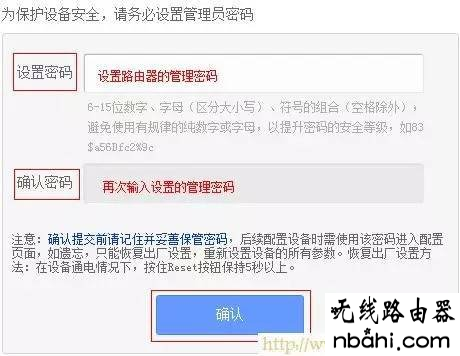
千万注意,这里设置的是你路由器的管理密码,而不是宽带的账号密码,也不是wifi的账号密码。这里的密码你可以随意设置,事后忘了也问题不大,反正路由器都有重置功能。
如果你进入这个页面,直接提示你输入密码,那可以先尝试下admin或者ADMIN。(或者去说明书上找一下)
还是不行的话,找一下机身上的RESET按钮,长按10s(全部指示灯会突然闪一下)。
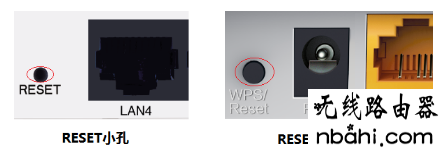
小孔的话要找一个针戳进去。
然后在进设置页面,应该没有密码了,或者密码是admin/ADMIN。
如果你的路由器需要重置路由器才能设置的话,那这个应该是二手的。
水星MERCURY:
新买的水星路由器的设置页面地址为:melogin.cn
如果是旧的,可能为:192.168.1.1
具体登录地址请查看路由器底部的标贴纸,如下图:

三种常见默认登录密码提示框:
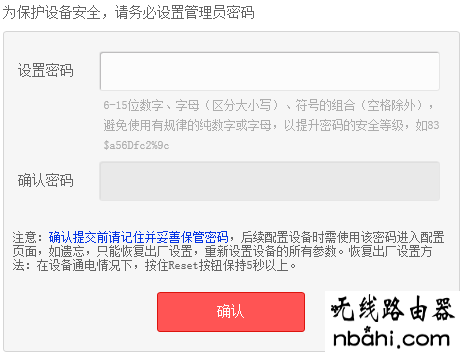
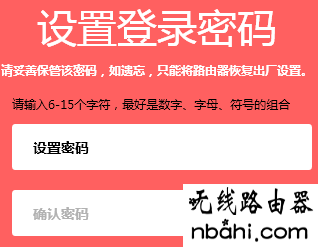
以上两种界面无初始密码,直接自行设置。
千万注意,这里设置的是你路由器的管理密码,而不是宽带的账号密码,也不是wifi的账号密码。这里的密码你可以随意设置,事后忘了也问题不大,反正路由器都有重置功能。
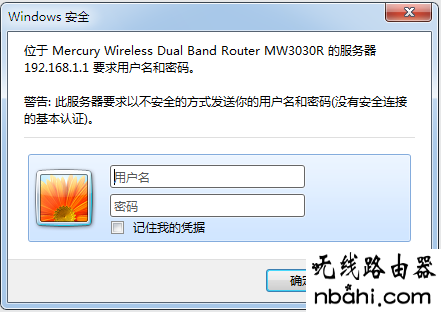
如果是这样的界面,账号密码均为admin(小写)
如果不行的话,找一下机身上的RESET按钮,长按10s(全部指示灯会突然闪一下)。

小孔的话要找一个针戳进去。
然后在进设置页面,应该没有密码了,或者密码是admin(小写)
如果你的路由器需要重置路由器才能设置的话,那这个应该是二手的。
3、宽带设置
运行设置向导
电信
1、选择宽带拨号上网模式(PPPOE),有的从光猫直接接入路由器的也不需要宽带拨号,选择动态IP即可
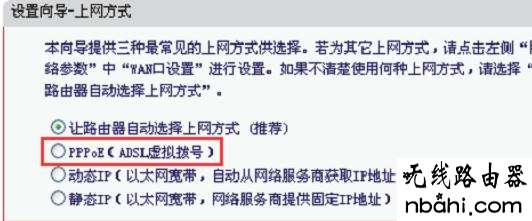
也有可能是这样的页面。
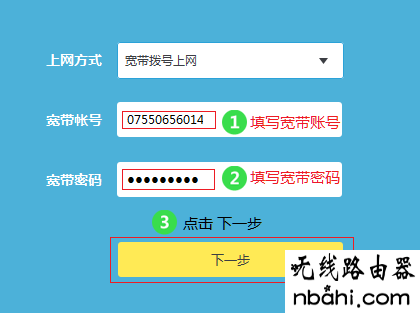
2、录入账号密码
办了电信宽带的应该都有合同,合同上会写你的宽带账号和密码,如果忘记了就打电话咨询
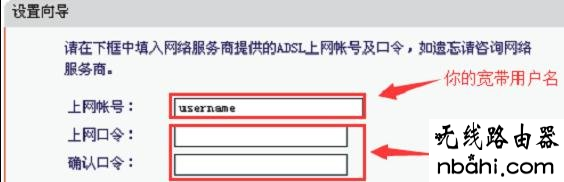
把宽带账号密码填入上图框中。
联通
应该和上文电信方式大体相同,同样是使用的PPPOE模式。
然后将宽带的账号密码录入即可。
移动
移动使用的应该是动态IP设置。
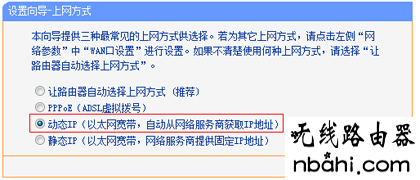
或者这个界面。
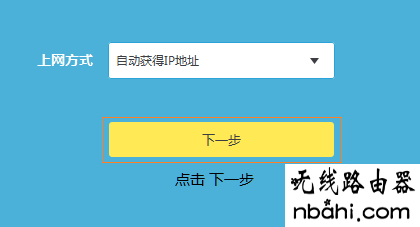
动态IP是不需要录入宽带账号密码。
宽带设置这段,小编只能保证电信的设置方法100%正确。毕竟我没用过移动和联通的网络。然后四处问了同学,发现他们也讲不清楚究竟用的是拨号上网还是用的。所以移动或者联通的用户这里可以选择“让路由器自动选择上网方式”。如果有具体了解的,可以在文末进行留言。
3、无线设置
这里就是我们常说的wifi密码了。
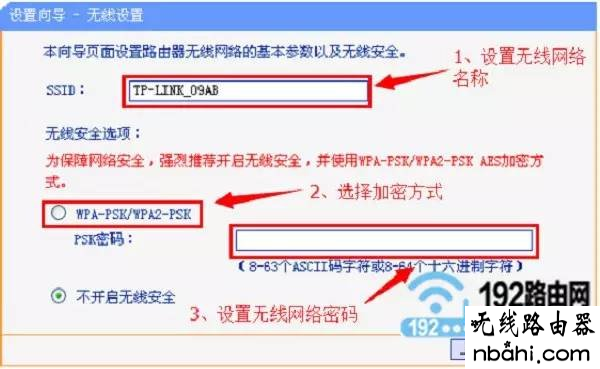
也有可能是这个界面
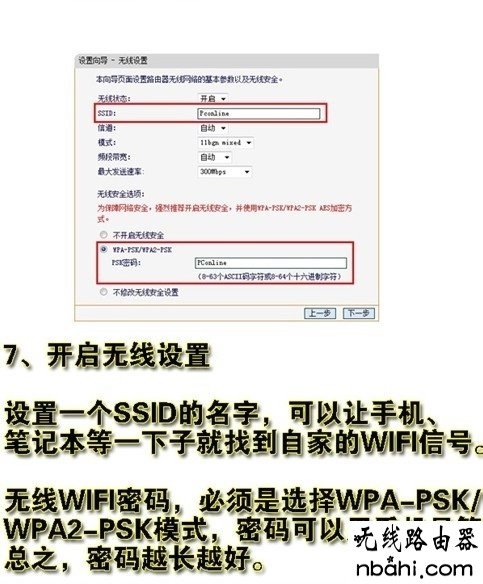
到这里,你的无线路由器的设置就已经完成了。接下来重新启动路由器就可连接无线上网了。

接下来就是开启你的无线设备,搜索WIFI信号直接连接就可以无线上网了。